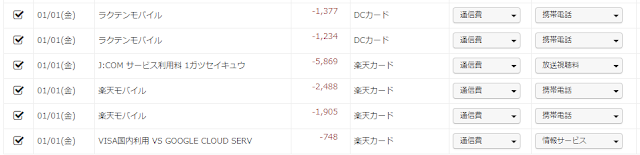Suntory GIN 翠(SUI) レビュー:さっぱりとした飲み口、濃いめの料理に相性ばっちり!

さて、ITガジェットを語る上ではお酒は欠かせないということで今回はお酒の話です。 元々アメリカにいたときに友人から「Hendrick's GINのトニック割 スライスキュウリ添え」を教えてもらってからGINにはまってました。日本固有のGINがあるのは知ってましたので、飲んでみたいと思っていたところです。 Suntory GIN 翠(SUI) 今回購入したGINは、Suntoryさんの翠。六角形の瓶がおしゃれです。 横道に外れてしまいますが、六角形は自然の中で「一番密度高く敷き詰められる形」としても有名ですよね。有名どころだとミツバチの巣ですね。ラベルのデザインの美しさ+瓶の形状の美しさというところがとっても素敵です。 翠の基本データ アルコール分:40% ボタニカル:柚子、緑茶、生姜 値段:700mlで1300円~1400円ほど 翠のオフィシャルサイトはこちら 飲んでみた感想 まずはスタンダードな楽しみ方ということで、公式ページにもあるように、翠:ソーダ=1:4となるように割って飲んでみました。 使用しているグラスはbodumのダブルウォールグラスです。氷がなかなか溶けない=「ハイボールだったり、カクテルだったりが氷で薄まりにくい」ので、ゆっくりお酒を楽しむのに最適です。私が好んで使ってますw サイズも氷を入れない場合に、350ml缶がすべて入りきるという最高のサイズです! フレーバーとして印象が強いのは緑茶でしょうか。昔エリザベスアーデンのグリーンティーという香水を好んで使ってましたが、似たような緑茶のフレーバーを感じます。はっきり言ってかなり僕の好みです。そのうえで、舌の上にピリリと来る生姜。飲んだ後のすっきりとした味わいとして柚子。という感じです。 全体としてうまく味がまとまっていて、特に脂っこい料理なんかに相性がよさそうです。スペアリブのグリルとか、マッシュルームとエビのアヒージョ、ドストレートにから揚げ、焼き鳥、といったところと相性がよさそうです。 まとめ 今回は、ITガジェット好きには欠かせないお酒として、Suntoryさんの翠をご紹介させていただきました。 さわやかな飲み口で、脂っこい料理に相性がよさそうです。 これからどんどん暑くなっていきますが、暑い初夏から残暑の季節にかけて、非常にさっぱりと飲めるお酒として重宝しそうです。 700mlで